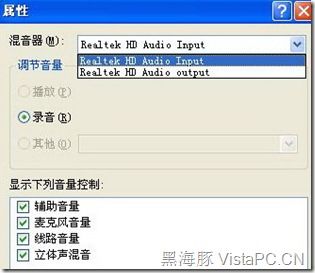机箱前面的耳机插孔没声音
机箱前面的耳机插孔没声音
帮朋友装电脑,出现前置音频接口没声音的情况。这跟我们应用现状有关。简单的讲,这是因为AC97的前置音频面板及插座接线不能适应HD的自动探测。ALC888是高清声卡,而我们用的机箱前置还是AC97标准接头。以前大家一接上前置音频就有声音。是因为之前还很少有HD音效,只有AC`97。而现在基本上全部都有HD音效而且默认状态下都是选用了HD音效而HD音效是不支持前置音频输出的,所以没有声音了。所以要想前置音频能用就只能在BOIS里将HD音效改成AC`97音效就行了。这两者之间存在兼容性问题,主板用户手册上提示:要想使用AC97前置模组,必须禁用前置面板检测。
前置的音频没有声音的方法: 禁用前面板插孔检测功能。
方法:
进入Realtek HD 音频管理器,选择“音频I/O”并点选管理面板右上“扳手图标”,在弹出界面中钩选“禁用前面板插孔检测”并单击“OK”键确认。
详细设置教程:
Realtek HD声卡前置面板音频设置教程
对于目前市售的绝大多数台式PC而言,Realtek HD Audio瑞昱(音:yù)出品的支持高清播放的声卡占有非常大的市场份额,但朋友们经常发现,拥有这种声卡的主机前置麦克风设置很是让人头痛。而这其实是由于声卡驱动程序的默认设置引起的不便。这种情况在早期的AC‘97声卡中并不存在(瑞昱已经合并了大多数的AC’97声卡)。
黑海豚提示:Realtek 的HD类声卡包括有以下众多的型号
ALC260,ALC262,ALC268,ALC272,ALC273,ALC662,ALC663,ALC665;
ALC861,ALC880,ALC882,ALC883,ALC885,ALC887,ALC888,ALC889。
简而言之,我们需要调整:
1、关闭Realtek HD声卡驱动程序对前置音频面板的自动检测功能;
2、设置默认录音设备为Front Pink in(前置粉色插孔,也可能名字是Front Mic)。
如果你不能理解上面的设置简介,就请看下面的详细介绍。
第一步,检查主板BIOS中的设置,关键词:Front Panel Type。
一些主板厂商在BIOS中的默认前置音频类型为Auto自动,这类主板不需要调整BIOS,默认值即可。
但在华硕主板BIOS中该值默认为HD Audio,它的另一个值为AC’97。这个选项在BIOS设置中的板载设备设置(OnBoard Devices)中可以找到。或者出现在Advanced-Chipset-SouthBridge中。
BIOS中设置这个值,是要对应主机箱的前面板音频连接线的接头类型。通常只有一个接头的是AC’97,如果有两个接头,就需要按照BIOS中的值去连接至主板了,当然另一个类型接头上会标明HD Audio 。
第二步,声卡驱动程序安装,虽然主板光盘自带驱动,但我仍然建议去下载一个最新的正式版驱动。
主板光盘中的驱动同样是正确工作的,但新版的驱动,会带来更详细的可调整选项。瑞昱的HD声卡驱动更新的很快。这里给出2.15版正式发布的驱动下载页面:XP ,Vista包括(Win7和64位平台)
第三步,关闭Realtek HD声卡驱动程序对前置音频面板的自动检测功能。如图所示:
注意图中红圈标示处的钳型按钮,如果没有出现该按钮,可以暂时跳过这一步。一旦你后面的工作都完成了却仍然不能使用前置麦克风时,请升级你的声卡驱动,你的主板默认驱动可能工作得并不好。
点击钳型按钮后弹出“接头设置”,这里有1到3个选项,主要的工作是在“禁用前面板插孔检测”前打勾。其余的选项,按个人爱好自由勾选即可。切换到“音频I/O”右边的“麦克风”,可以设置麦克风录音的一些效果(建议全部选取)点选回声消除时会有个提示,确定即可。
第四步,打开音量控制,鼠标右击桌面右下角灰色小喇叭,注意不是桔色的那个,前一步是设置桔色图标。
在主音量窗口中的菜单“选项”,中选择“属性”
在属性窗口中,混音器一项中可以选择项包括:
Realtek HD Audio output 播放;Realtek HD Audio input 录音,其余的不需设置。
在选择了HD Audio output后,调节音量一项中会自动选择为“播放”(在旧的AC‘97声卡设置中这里是可以选择的)。此时,需要在窗口第三部分“显示下列音量控制”列表中勾选“Front”,还有“Front Pink In”。
(Front Pink In有多种名字,中文显示的是“麦克风音量”,还有可的是“Front Mic”)。勾选完成点击确定。
现在,在你看到窗口标题为“主音量”画面中,Front及 Pink In的调节滑块请拉至最顶端。而在Front Pink In底部的“静音”是否勾选,并不影响声卡的录音功能。这里的静音只是针对实时的麦克风回放,如果不勾选,你对着麦克风说话,音箱会即时回放你传送的声音。建议设置为静音。注意此窗口中Front底部的静音是不能选择的。
再来选择混音器中的Realtek HD Audio input,同样窗口中会自动切换为“录音”,
而第三部分中建议全部勾选。
现在打开的是窗口标题为“录音控制”,需要注意的是所有滑块底部的文字,它可能是“静音”或者“选择”。
这是不同型号声卡对应的不同设置。
当为静音时,麦克风音量下不能为静音,线路音量和CD音量可以勾选静音以减少噪音干扰,该类型窗口中会有一项为“录音控制”,将滑块调至最高并且同样不能为静音。
当为选择时,只能单独勾选麦克风一项,有的型号有的型号如果出现Front Mic一项,则请单选该FrontMic这独立的前置麦克风选择。
到此,对于Realtek HD 声卡的前置音频面板设置,就结果了,在设置过程中,全部的操作都是即时生效的。
现在你就可以通过开始菜单-程序-附件-娱乐-录音机,来检测前置麦克风是否正常工作了。
以上的这些设置步骤,看似复杂,其实全部熟练操作下来,只需要不到2分钟的时间。
再长也不会超过我编写这篇文章的时间吧? :)
对于RealtekHD声卡,通常来说只有更新或者重新安装声卡的驱动程序后,按以上步骤修改其默认的前置录音接口设置。但是,由于PC应用的环境很复杂,很难说在用户使用过程中,某些软件内置的语音调节会干扰操作系统中的音频设置,比如新浪UC,QQ语音聊天等软件,根据我所了解的客户群体中的确有这样的情况出现。
总而言之,瑞昱高清音频卡驱动中默认的录音设备是线路输入,而用户端更多的是使用前置麦克风设备。所以用户主机的前置音频硬件接口并不一定坏的哦。通过以上设置,仍然不能正确使用前置音频接口的朋友,建议你找电脑的售后或维修部分检查一下主机箱内部的前置连接线是否正确连接。